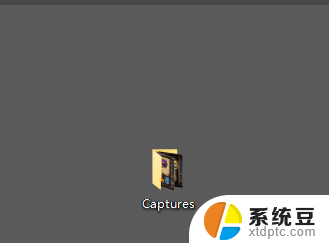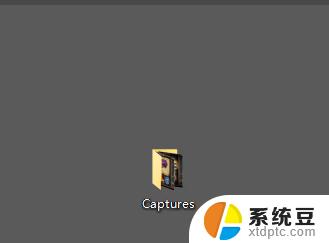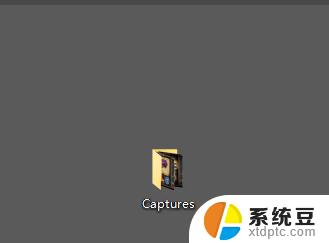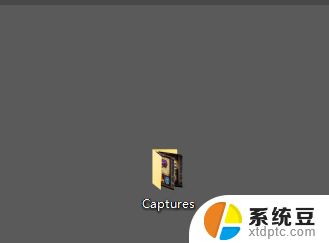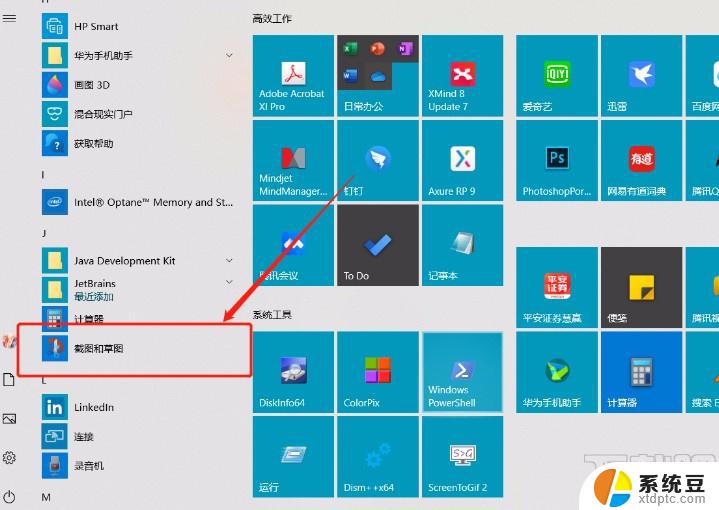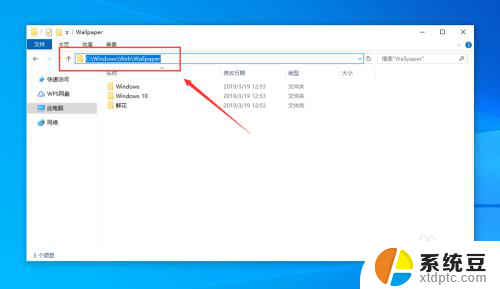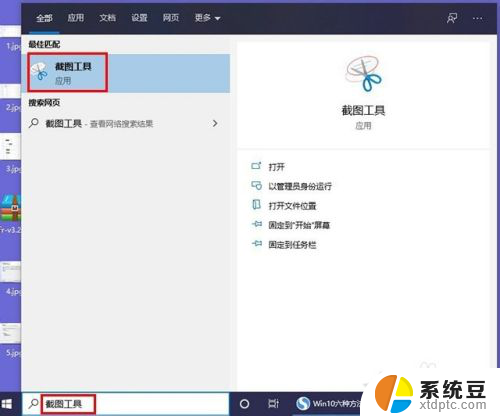屏幕截图保存在哪个文件夹 win10截图保存位置
在使用Windows 10系统时,我们经常需要进行屏幕截图来记录重要信息或分享有趣内容,很多用户可能会困惑截图保存在哪个文件夹。事实上在Windows 10系统中,截图默认保存在图片文件夹下的屏幕截图文件夹中。这个文件夹位于用户的个人文件夹下,方便用户随时查看和管理截图文件。如果您想要更改截图保存位置,也可以通过简单的设置来调整。希望以上信息能帮助您更好地管理和利用屏幕截图。
方法如下:
1.如果没有进行过更改的话,win10截图保存位置【Captures】文件夹里
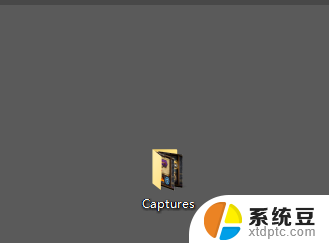
2.下面是进行过更改的,首先点击桌面最右下角【通知】图标--【所有设置】;如图所示
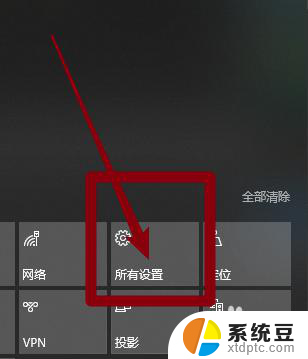
3.如图所示,进入windows设置,选择【游戏】
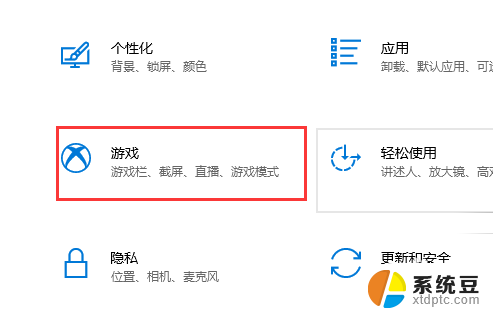
4.如图所示,进入后。点击【游戏DVR】,在右边就可以看到保存位置了,点击【打开文件夹】
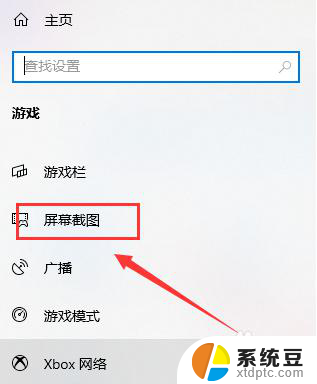
5.如图所示,打开文件夹,就可以看到我们所保存的截图了
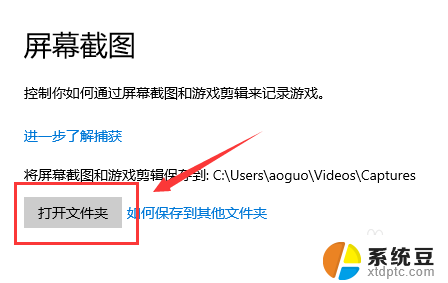
6.总结:
1.如果没有进行过更改的话,win10截图保存位置【Captures】文件夹里
2.下面是进行过更改的,首先点击桌面最右下角【通知】图标--【所有设置】
3.进入windows设置,选择【游戏】
4.进入后。点击【游戏DVR】,在右边就可以看到保存位置了,点击【打开文件夹】
5.打开文件夹,就可以看到我们所保存的截图了
以上就是屏幕截图保存在哪个文件夹的全部内容,有需要的用户可以根据以上步骤操作,希望对大家有所帮助。